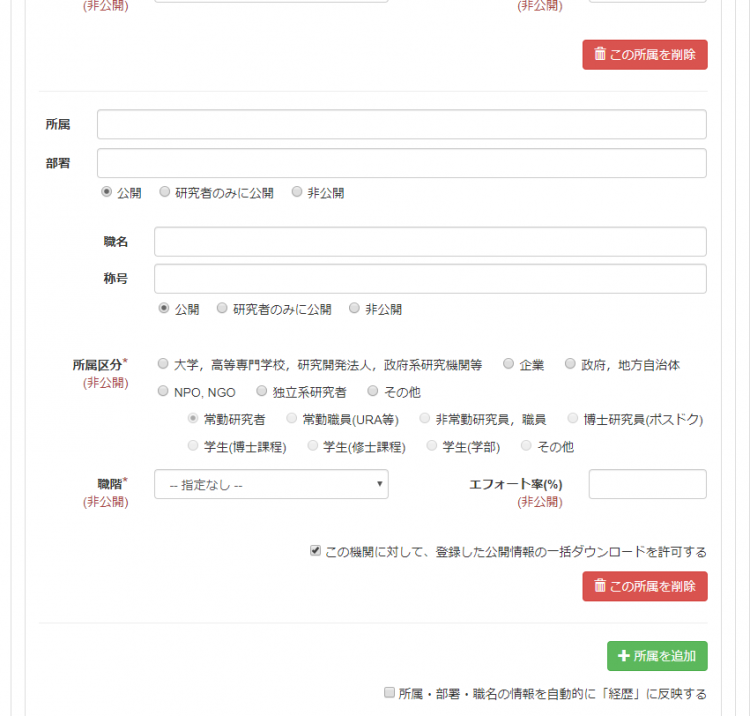「Researchmap利用者マニュアル/研究者用/登録、更新/基本情報/所属・学位の登録」の版間の差分
提供:researchmap guide
| 8行目: | 8行目: | ||
---- | ---- | ||
所属・学位の登録方法を記載します。<br /> | 所属・学位の登録方法を記載します。<br /> | ||
researchmapに[[Researchmap利用者マニュアル/研究者用/ログイン/ログインとログアウト|ログイン]]後、基本情報の[[ファイル:所属学位の登録 編集ボタン.png|x30px|編集ボタン]]を押します。 | researchmapに[[Researchmap利用者マニュアル/研究者用/ログイン/ログインとログアウト|ログイン]]後、基本情報の[[ファイル:所属学位の登録 編集ボタン.png|x30px|編集ボタン|link=]]を押します。 | ||
[[ファイル:所属学位の登録 基本情報の編集.png|中央|750px|基本情報の編集]] | [[ファイル:所属学位の登録 基本情報の編集.png|中央|750px|基本情報の編集|link=]] | ||
<br /> | <br /> | ||
[[ファイル:所属学位の登録 所属学位ボタン.png|border|x30px|所属学位ボタン]]のタブを押します。 | [[ファイル:所属学位の登録 所属学位ボタン.png|border|x30px|所属学位ボタン|link=]]のタブを押します。 | ||
[[ファイル:所属学委の登録 所属学位のタブ.jpg|中央|750px|所属学位のタブ]] | [[ファイル:所属学委の登録 所属学位のタブ.jpg|中央|750px|所属学位のタブ|link=]] | ||
<br /> | <br /> | ||
[[ファイル:所属学位の登録 所属を追加ボタン.png|x29px|所属を追加ボタン]]を押したあと、[[ファイル:所属学位の登録 学位を追加ボタン.png|border|112px|学位を追加ボタン]]を押します。 | [[ファイル:所属学位の登録 所属を追加ボタン.png|x29px|所属を追加ボタン|link=]]を押したあと、[[ファイル:所属学位の登録 学位を追加ボタン.png|border|112px|学位を追加ボタン|link=]]を押します。 | ||
<div class='rm-info'> | <div class='rm-info'> | ||
学位を登録しない場合は、[[ファイル:所属学位の登録 所属を追加ボタン.png|x29px|所属を追加ボタン]]のみ押してください。 | 学位を登録しない場合は、[[ファイル:所属学位の登録 所属を追加ボタン.png|x29px|所属を追加ボタン|link=]]のみ押してください。 | ||
</div> | </div> | ||
[[ファイル:所属学委の登録 基本項目編集.png|中央|750px|基本項目編集]] | [[ファイル:所属学委の登録 基本項目編集.png|中央|750px|基本項目編集|link=]] | ||
入力後、下部にある[[ファイル:所属学位の登録 決定ボタン.png|x30px|決定ボタン]]を押します。 | 入力後、下部にある[[ファイル:所属学位の登録 決定ボタン.png|x30px|決定ボタン|link=]]を押します。 | ||
| 47行目: | 47行目: | ||
[[ファイル:所属学委の登録 基本項目編集画面.png|中央|750px|基本項目編集画面]] | [[ファイル:所属学委の登録 基本項目編集画面.png|中央|750px|基本項目編集画面|link=]] | ||
[[ファイル:所属学位の登録 学位編集.png|中央|750px|学位編集]] | [[ファイル:所属学位の登録 学位編集.png|中央|750px|学位編集|link=]] | ||
複数の機関を登録する場合は、[[ファイル:所属学位の登録 所属を追加ボタン.png|x29px|所属を追加ボタン]]と[[ファイル:所属学位の登録 学位を追加ボタン.png|border|112px|学位を追加ボタン]]を押して、項目に入力します。 | 複数の機関を登録する場合は、[[ファイル:所属学位の登録 所属を追加ボタン.png|x29px|所属を追加ボタン|link=]]と[[ファイル:所属学位の登録 学位を追加ボタン.png|border|112px|学位を追加ボタン|link=]]を押して、項目に入力します。 | ||
| 67行目: | 67行目: | ||
[[ファイル:所属学位の登録 編集画面後半.png|中央|750px|編集画面後半]] | [[ファイル:所属学位の登録 編集画面後半.png|中央|750px|編集画面後半|link=]] | ||
2020年1月22日 (水) 18:45時点における版
所属・学位の登録
所属は主たる所属、その他の所属を登録することができます。
所属ごとにエフォート率も登録できます。
エフォート率が最も高い所属は主たる所属となり、以下、エフォート率順に所属が表示されます。
所属・学位の登録方法を記載します。
researchmapにログイン後、基本情報の![]() を押します。
を押します。
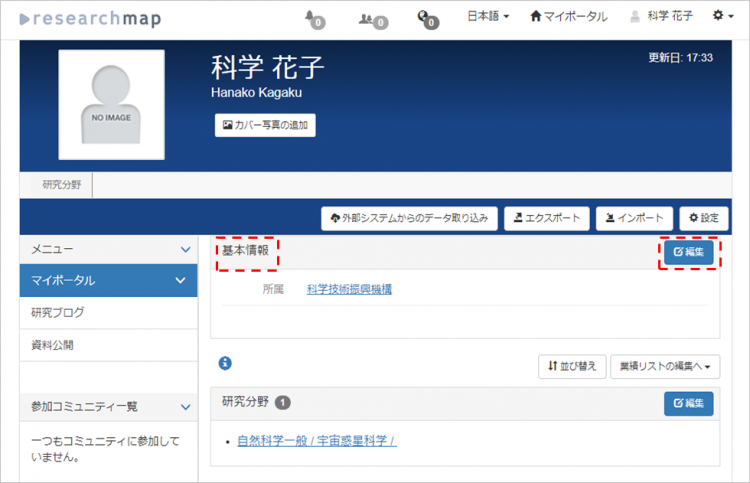
![]() のタブを押します。
のタブを押します。
![]() を押したあと、
を押したあと、![]() を押します。
を押します。
学位を登録しない場合は、![]() のみ押してください。
のみ押してください。
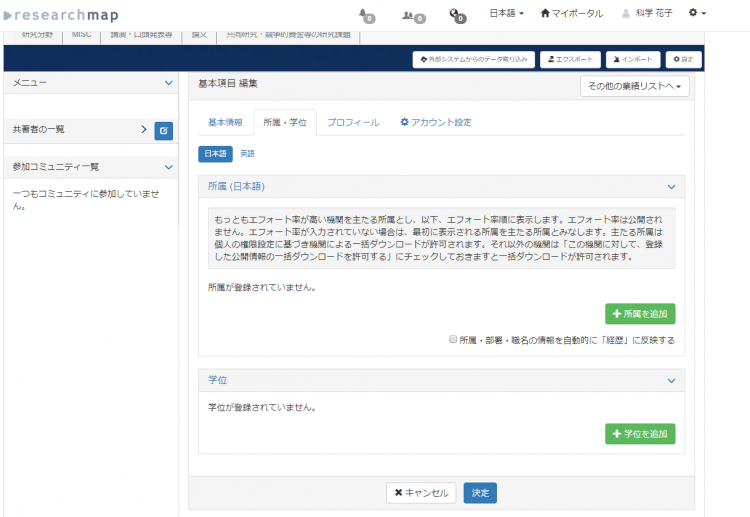
入力後、下部にある![]() を押します。
を押します。
所属に入力すると「所属区分」「職階」は必須登録項目です。
複数の所属を登録する際は、所属ごとにエフォート率の登録ができます。
◆経歴への反映 「所属・部署・職名の情報を自動的に「経歴」に反映する。」にチェックをいれると、経歴へ自動的に反映されます。
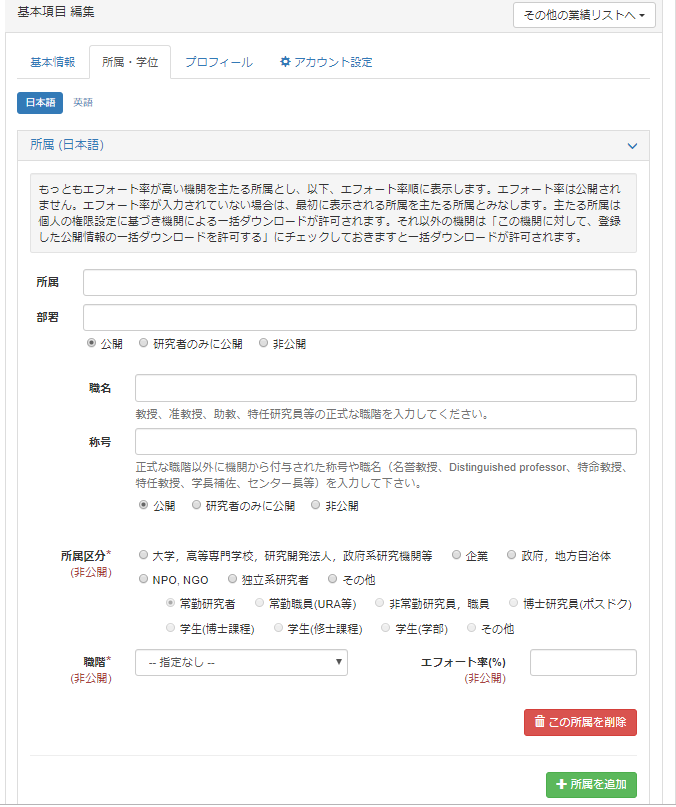
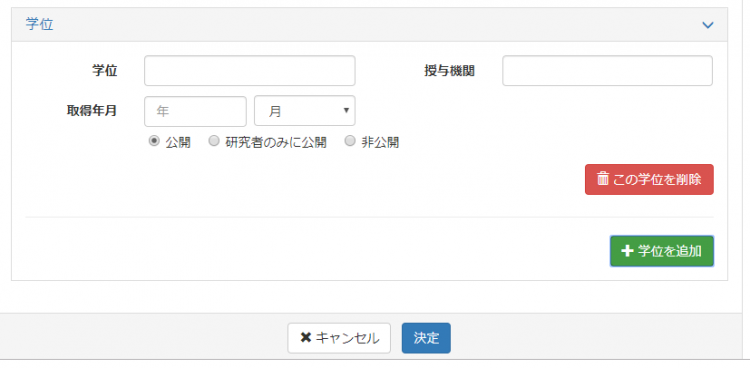
複数の機関を登録する場合は、![]() と
と![]() を押して、項目に入力します。
を押して、項目に入力します。
◆機関の事務担当者が行うエクスポート
機関の事務担当者は、機関データベースとresearchmapとの連携により、researchmapに登録されている
研究者情報をエクスポートすることがあります。
主たる所属の機関事務担当者が研究者情報をエクスポートする場合、研究者情報に設定されている権限により取得できます。
その他の所属の機関事務担当者がエクスポートできるのは、「この機関に対して、登録した公開情報の一括ダウンロードを許可する」にチェックが入っている場合に限ります。